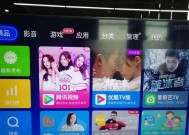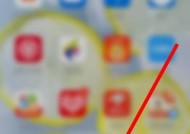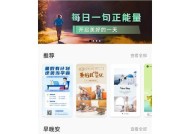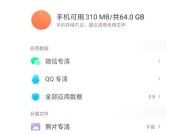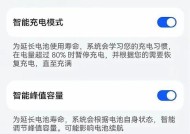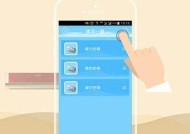自制表格模板手机软件如何操作?
- 家电常识
- 2025-05-25
- 63
- 更新:2025-05-09 19:16:37
在这个信息时代,数据管理和整理已经成为了我们生活和工作中的重要组成部分。无论是在学校还是在职场,表格都是用来组织和分析信息的有力工具。幸运的是,现在市面上有许多手机软件可以帮助我们轻松地自制表格模板,以便更高效地完成任务。本文将深入指导你如何操作一款常见的自制表格模板手机软件,无论你是初学者还是有一定基础的用户,都能从中获得所需的信息和技巧。
选择合适的手机软件
在开始之前,首先需要选择一个适合自己的手机软件来制作表格模板。现在市场上有很多选项,如MicrosoftExcel、GoogleSheets等。选择时要考虑以下几点:
兼容性:软件是否能在你的手机操作系统上顺利运行。
功能:需要哪些功能,例如公式计算、数据筛选、图表制作等。
易用性:界面是否直观,学习曲线是否平缓。
一旦决定了合适的软件,就可以下载并安装到你的手机上,准备开始制作表格模板。
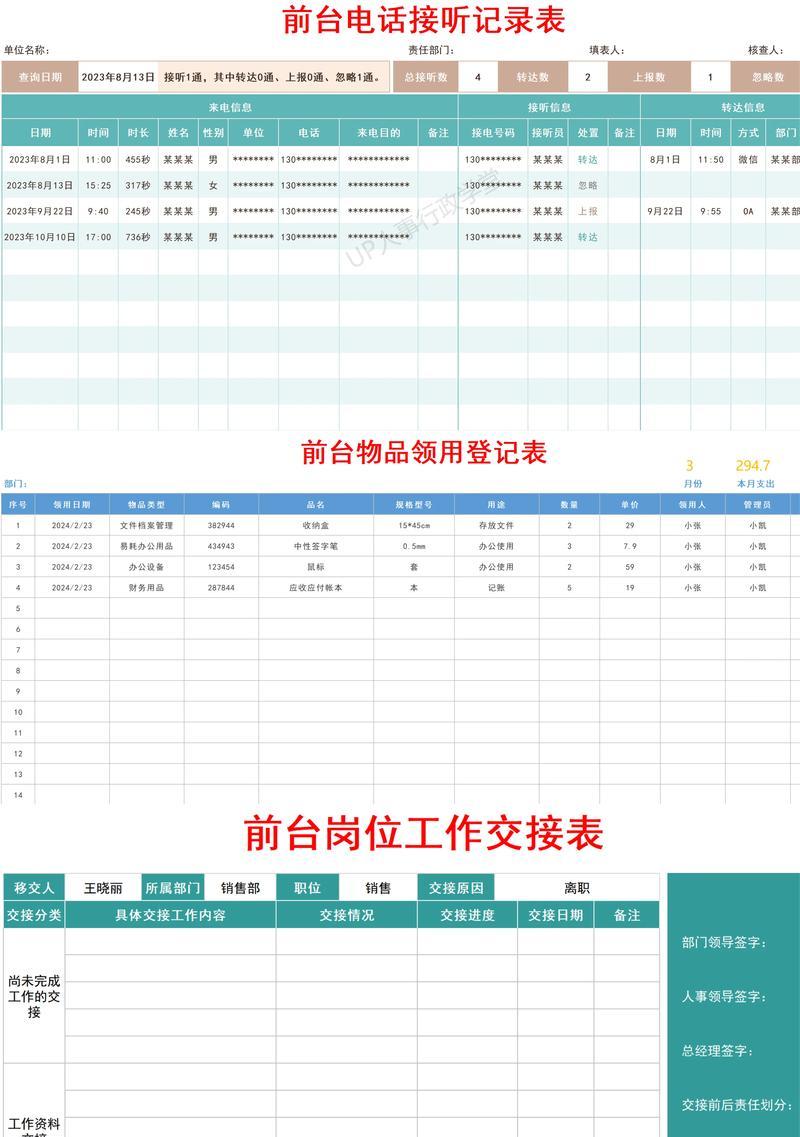
初识软件界面
打开自制表格模板手机软件后,首先映入眼帘的可能是“新建文档”的选项。点击后,你将进入一个空白的表格页面,这里包含以下主要部分:
工具栏:通常位于屏幕顶部,提供各种编辑和格式设置选项。
工作表标签:允许多个工作表在同一个文件中切换。
单元格网格:实际输入数据和公式的地方。
熟悉界面布局对于高效制作表格至关重要,因此请花一点时间探索和尝试界面中的各个功能。
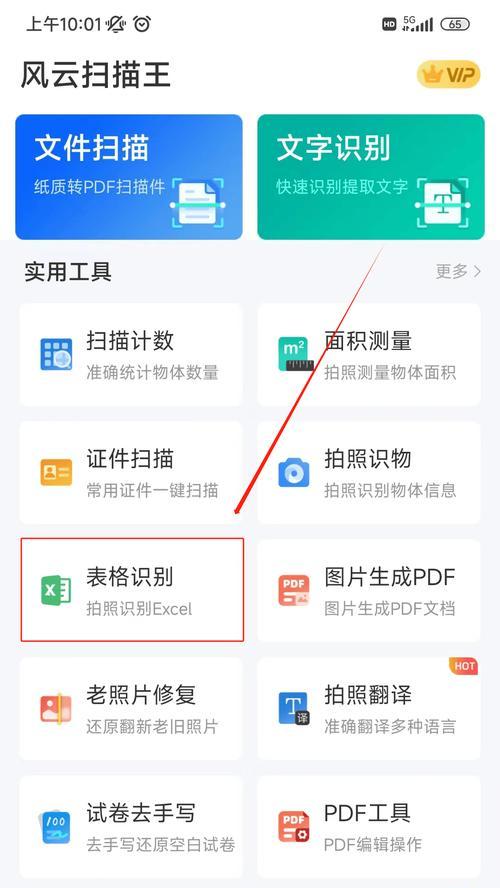
创建基本的表格模板
步骤1:设置列和行
在工具栏中找到插入列和行的按钮。
根据需要的表格结构,插入适当的列和行。如果你需要记录学生信息,可能需要姓名、学号、成绩等列。
步骤2:输入数据
点击你希望输入数据的单元格,直接键入所需信息。
输入完成后,可以使用工具栏中的对齐、字体和颜色等选项来增强数据的可读性。
步骤3:利用公式简化工作
如果需要进行数据计算,可以使用内置的公式功能。在Excel中,你只需在单元格中输入“=”符号,然后选择需要计算的单元格即可。
对于更复杂的计算,可以尝试使用如SUM、AVERAGE等内置函数。
步骤4:格式化和美化
调整列宽和行高来优化布局。
使用条件格式化突出显示特定的数据或趋势。
添加边框、填充或样式来使表格更加专业。
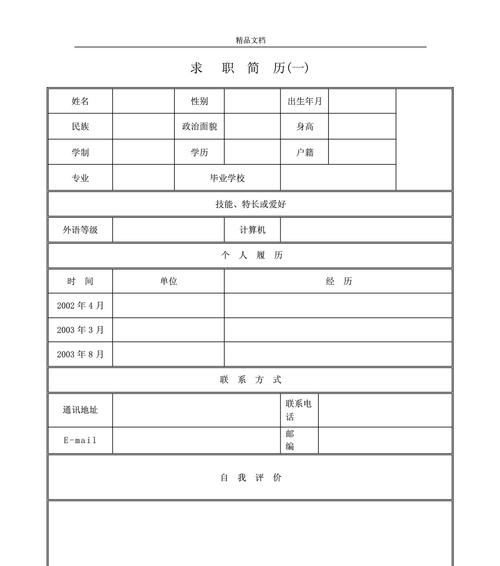
高级功能和技巧
功能1:数据验证和下拉菜单
为了确保数据的准确性和一致性,你可以为某些单元格设置数据验证规则。
在工具栏中选择数据验证选项。
设定允许输入的数据类型和范围。
创建下拉菜单以便于用户快速选择预设选项。
功能2:使用图表展示数据
图表是展示数据趋势和比较的直观方式。以下是如何在手机软件中创建图表的简要指南:
选择包含你想要在图表中展示的数据的单元格。
点击工具栏中的“插入图表”按钮。
从图表类型中选择最适合你数据的类型,如柱状图、饼图等。
调整图表样式和布局,确保信息清晰。
技巧1:备份和分享
在完成表格的制作后,记得保存你的工作。
使用软件的分享功能,你可以将表格导出为不同的格式,如PDF、Excel等,并通过邮件或云服务轻松分享给他人。
技巧2:模板保存和复用
大多数手机表格软件都允许你保存当前的表格为模板。
下次需要创建类似结构的表格时,可以直接使用保存的模板,大大节省时间。
实际应用和常见问题
实际应用案例
学校用途:教师可以用自制表格模板来记录和分析学生成绩。
商业用途:企业可以利用模板来追踪销售数据和客户信息。
个人用途:个人用户可以制作预算表、旅行计划等。
常见问题解答
问:如何处理在手机上操作表格时的屏幕尺寸限制?
答:大多数软件都优化了移动界面,支持缩放和滚动,以适应不同大小的屏幕。可以使用屏幕旋转功能,以在横屏模式下获得更宽阔的视野。
问:如何确保表格在不同设备间的兼容性?
答:保存表格时,选择通用的文件格式,如Excel或PDF。这样无论在哪个设备上打开,格式和内容都会保持一致。
结语
通过上述介绍,你已经学会了如何在手机上操作自制表格模板软件。无论是进行日常的数据管理,还是执行更复杂的分析工作,这些技能都将对你的个人和职业生活大有帮助。记得实践是最好的学习方式,不断尝试和探索软件的更多功能,将帮助你制作出更加专业和高效的表格模板。